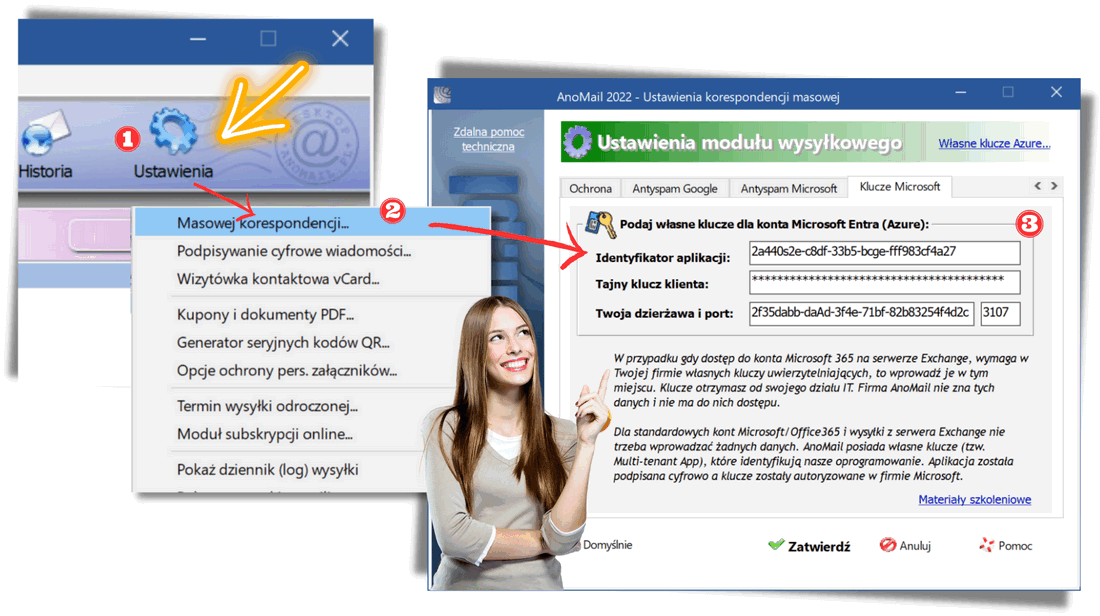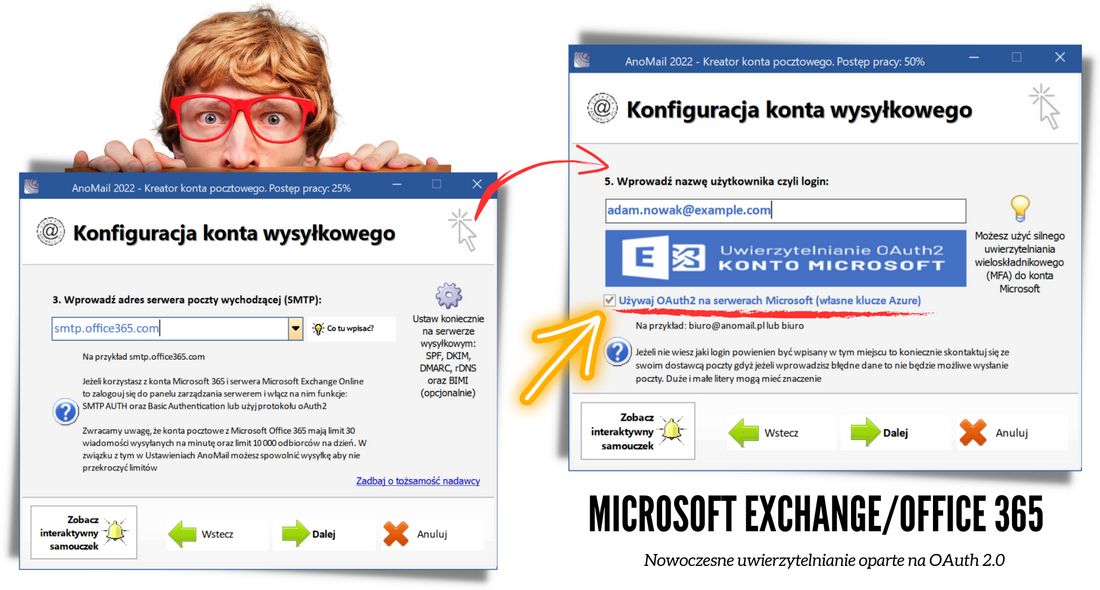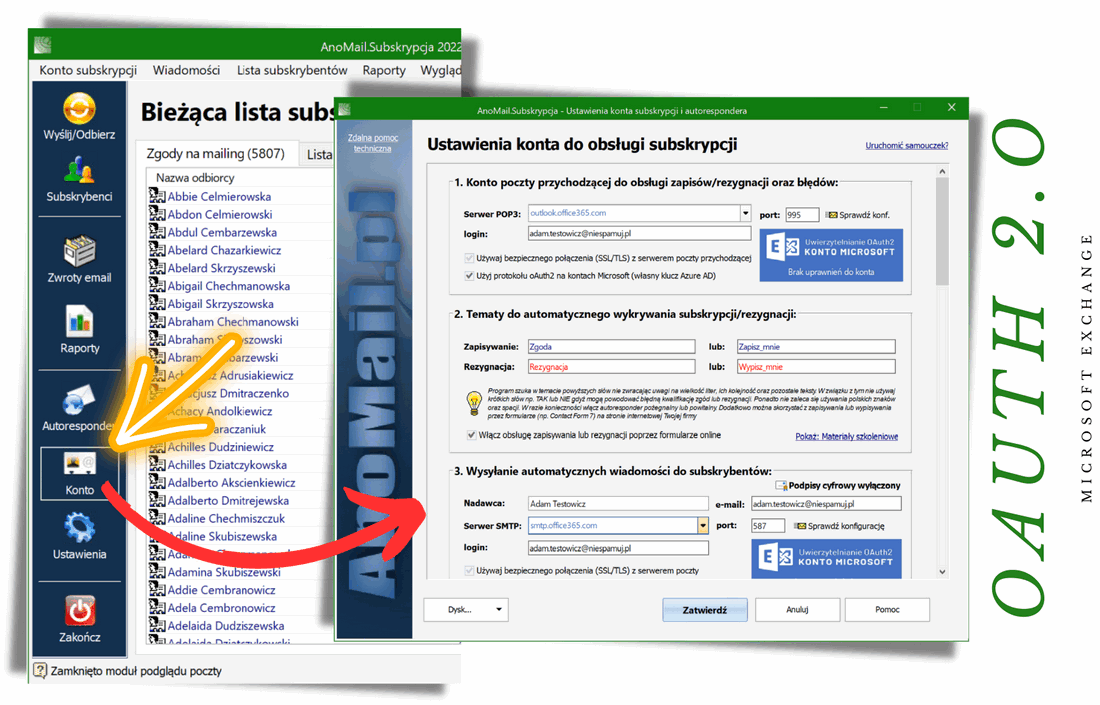Rejestracja aplikacji w Azure
własne klucze oAUTH 2.0
Rejestracja aplikacji w Azure
Najnowsza wersja AnoMail wspiera protokół autoryzacyjny OAUTH 2.0 na kontach Microsoft. Dodatkowo można korzystać z własnych kluczy autoryzacyjnych utworzonych w usłudze tożsamości Microsoft Entra. Klucze do aplikacji pozwalają mieć większą kontrolę nad tym jaka aplikacja oraz jaki pracownik może wysyłać masową pocztę z konta firmowego.
Aby utworzyć własne klucze do AnoMail, należy zalogować się do usługi Microsoft Entra (dawniej Azure) i zarejestrować nową aplikację. Programowi AnoMail przypisuje się uprawnienia do wysyłania i odbierania poczty w Państwa dzierżawie a następnie udostępnia klucze autoryzacyjne wybranym pracownikom.
Po zarejestrowaniu aplikacji w Azure AD otrzymacie Państwo unikalny identyfikator aplikacji (ang. Application ClientID), tajny klucz (ang. Application client secret), numer dzierżawy czyli katalogu (ang. Tenant) oraz numer portu komunikacyjnego (opcjonalnie). Powyższe dane wprowadza się do programu AnoMail przechodząc do ustawień.
Do używania własnych kluczy autoryzacyjnych w ustawieniach programu AnoMail potrzebne będą:
- Identyfikator aplikacji – unikalny numer aplikacji na podstawie którego Microsoft będzie mógł rozpoznać nasze oprogramowanie.
- Tajny klucz klienta – hasło aplikacji, które zostanie utworzone w trakcie rejestracji programu.
- Numer dzierżawy (ang. Tenant) czyli numer Państwa firmowego katalogu w usłudze Azure Active Directory.
- Numer port – numer portu dla protokołu komunikacyjnego. Wpisz „0” jeżeli podczas rejestracji w tzw. identyfikatorze przekierowania nie podano portu lub wpisz numer portu, który podano przy rejestracji np. „3107”.
Czy muszę rejestrować nową aplikację w Microsoft Entra?
W przypadku zwykłych użytkowników korzystających z kont Microsoft nie ma potrzeby używania własnych kluczy autoryzacyjnych. Ta funkcjonalność przydatna jest w korporacjach i rozproszonych firmach, które chcą mieć pełną kontrolę nad tym jaka aplikacja ma dostęp do ich serwera pocztowego Exchange.
Klucze mogą być przypisane do pracowników więc w każdej chwili usuwając klucz można zablokować danemu pracownikowi możliwość wysyłek z AnoMail. W tym przypadku administrator usługi Microsoft generuje własne klucze i wprowadza je do AnoMail w komputerach pracowników.
Dopiero gdy administrator wprowadzi klucze do AnoMail to pracownik będzie mógł wysyłać masową pocztę ze swojego konta. Jeżeli pracujesz w dużej firmie to poproś swojego informatyka, aby przydzielił do AnoMail firmowe klucze. Klucze mogą być wspólne dla wszystkich pracowników lub każdy z pracowników może otrzymać indywidualny klucz o innej dacie ważności.
Firma AnoMail nie zna tych danych i nie może ich w Państwa imieniu wygenerować.
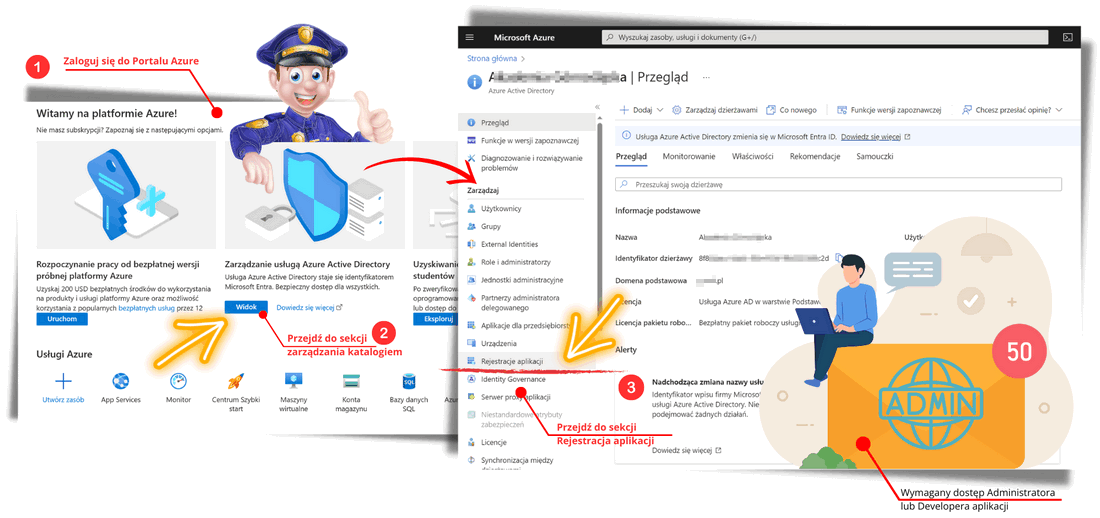
Zarejestruj aplikację w Microsoft Entra (Azure)
W pierwszym kroku zaloguj się do Portalu Azure (1) obecnie Microsoft Entra. W dalszej kolejności przejdź do zarządzania usługą Azure Active Directory (2). Aby móc zarejestrować własną aplikację musisz mieć uprawnienia Administratora lub Dewelopera aplikacji.
Następnie kliknij Rejestracja aplikacji (3). Potem naciśnij przycisk Nowa rejestracja. W dalszej kolejności wpisz nazwę dla aplikacji np. AnoMail i zaznacz koniecznie Obsługiwane typy kont: Konta tylko w tym katalogu organizacyjnym (pojedyncza dzierżawa). Dzięki temu tworzone klucze będą działały tylko w Twojej firmie.
W dalszej kolejności z listy rozwijalnej w sekcji Identyfikator URI przekierowania wybierz z listy rozwijalnej Internet (ang. WEB) i wpisz http://localhost:3017/. Liczba 3017 oznacza port na którym AnoMail ma czekać na autoryzację dostępu.
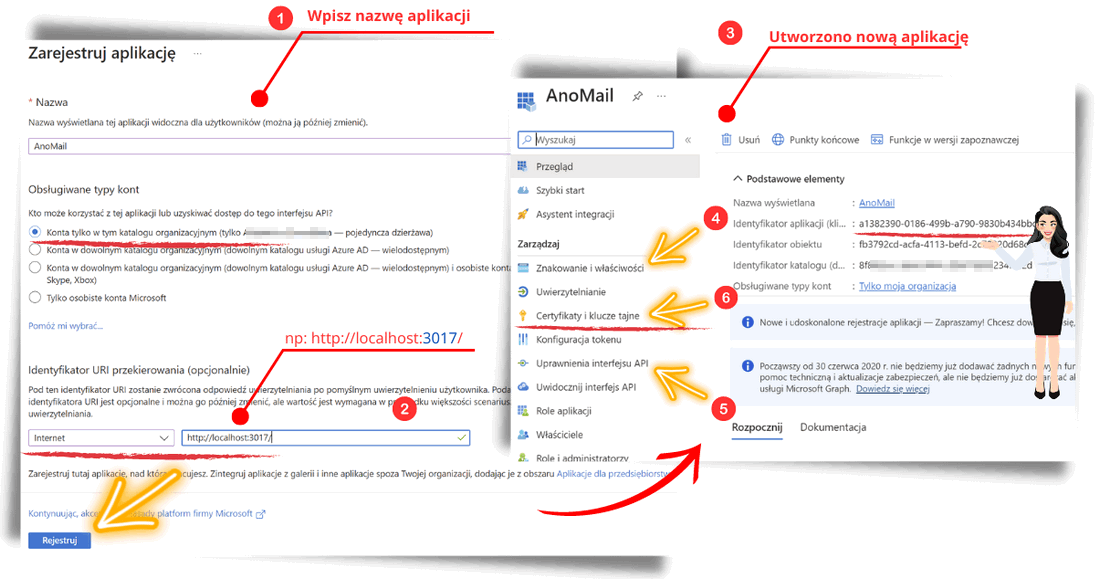
Używanie numeru portu jest opcjonalne. Jeżeli chcesz aby AnoMail sam wybrał port to wpisz w adresie URL: http://localhost/. W tym przypadku w ustawieniach programu AnoMail, w polu Port wpisz „0”. Jeżeli jednak chcesz używać konkretnego numeru portu, na którym AnoMail ma oczekiwać na odpowiedź serwera Microsoft to na końcu identyfikatora podaj swój numer np. „3017”.
Zwracamy uwagę, aby na końcu adresu w Identyfikatorze URI znajdował się ukośnik, a na początku ma być „http”. W przypadku aplikacji typu Internet takich jak AnoMail nie należy wprowadzać „https” bo transmisja między AnoMail i serwerem Microsoft jest domyślnie szyfrowana.
Na koniec naciśnij przycisk Rejestruj. Zostanie utworzona aplikacja o nazwie „AnoMail” oraz pojawi się identyfikator aplikacji i identyfikator katalogu. Obie wartości zapisz lub skopiuj bo będzie trzeba je wprowadzić do AnoMail.
Potem możesz przejść do Znakowanie i właściwości (4) aby dodać opcjonalnie ikonę dla utworzonej aplikacji oraz wprowadzić dodatkowe informacje np. opis programu. W dalszej kolejności będzie trzeba przypisać Uprawnienia interfejsu API (5) oraz na koniec w sekcji Certyfikaty i klucze tajne (6) utworzyć tajny klucz klienta.
Przydziel Uprawnienia interfejsu API dla programu AnoMAil
Po zarejestrowaniu aplikacji na potrzeby swojej organizacji, należy przejść do ustawień Uprawnień interfejsu API i przydzielić programowi AnoMail niezbędne uprawnienia do wysyłania i odbierania poczty. Te uprawnienia będą działały tylko w Państwa organizacji (ang. Tenant). W tym celu naciśnij przycisk Dodaj uprawnienie w sekcji Uprawnienia interfejsu API i dodaj uprawnienia, które wymieniono poniżej.
Pojawi się nowy panel o nazwie Żądanie uprawnień interfejsu API (patrz poniższy rysunek), w którym trzeba kliknąć przycisk Microsoft Graph i wskazać jakiego typu uprawnień wymaga AnoMail. Korzystamy z funkcji delegowanych uprawnień czyli z aplikacji będzie korzystał użytkownik.
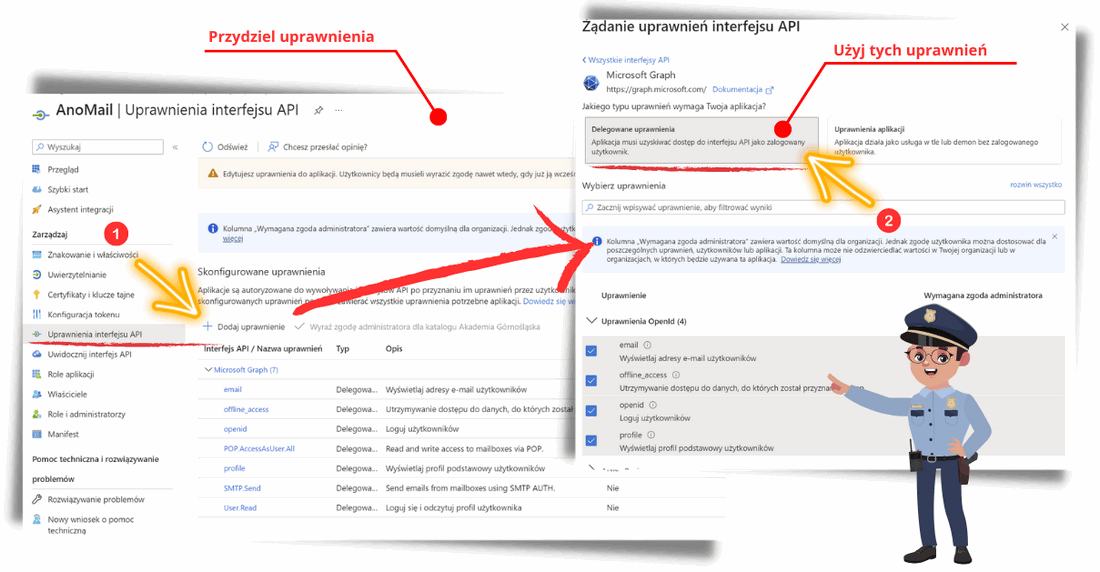
Zalecane uprawienia (Microsoft Graph), które należy przydzielić aby AnoMail działał prawidłowo:
- Mail.Send – zgoda na wysyłanie poczty z konta Microsoft przez AnoMail.
- POP.AccessAsUser.All – zgoda na odbieranie poczty z konta Microsoft.
- Offline_access – możliwość automatycznego odświeżania dostępu do konta pocztowego.
- OpenId – możliwość logowania na konto pocztowe Microsoft.
- Email – wyświetlanie adresu e-mail użytkownika.
- User.Read – możliwość odczytywania profilu użytkownika.
Utwórz tajny klucz klienta i określ jego ważność
Ostatnią czynnością jaką będzie trzeba wykonać to wygenerować tzw. tajny klucz klienta. W tym celu przejdź do sekcji Certyfikaty i klucze tajne. W dalszej kolejności naciśnij link Nowy tajny klucz klienta. Podaj opis klucza np. „Klucz do AnoMail na rok” i określ ważność klucza np. 365 dni (12 miesięcy).
Nawet gdy pracownik odejdzie z firmy to po roku nie będzie mógł używać AnoMail do wysyłki lub odbierania poczty z Państwa konta. Jeżeli przygotujecie Państwo klucze dla poszczególnych pracowników w Waszej firmie to w każdej chwili będzie można usunąć klucz przypisany do danej osoby a tym samym odebrać jej prawo wysyłania lub odbierania poczty w AnoMail.
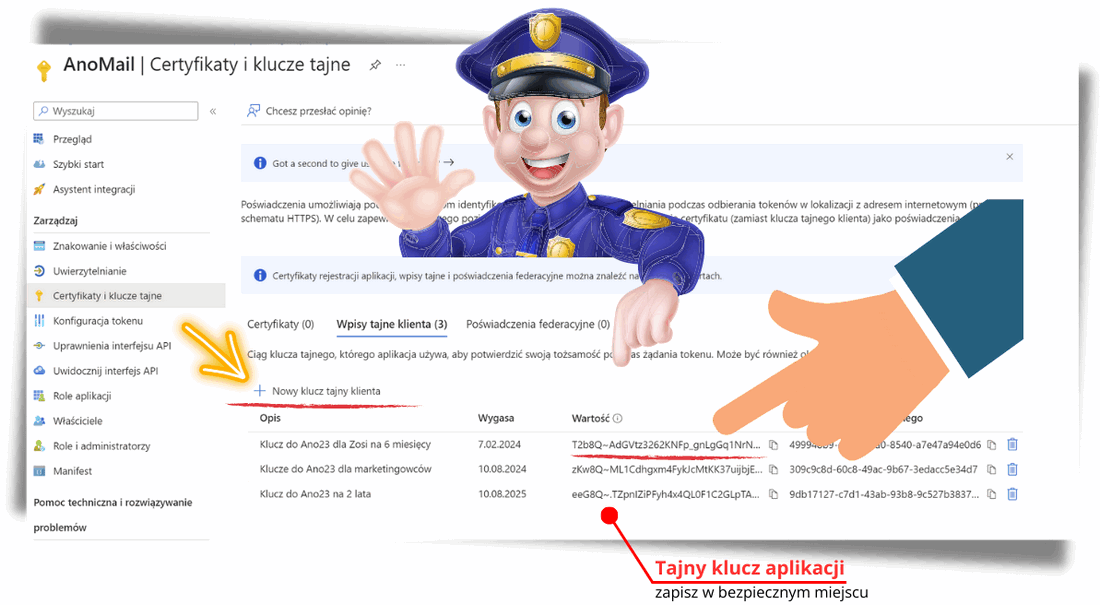
Indywidualne klucze dla wybranych pracowników
Jeżeli utworzycie Państwo klucze z krótką datą ważności np. 90 dni to po 3 miesiącach będzie trzeba wprowadzić nowy klucz aby móc dalej korzystać z wysyłania lub odbierania poczty w AnoMail. Ta funkcjonalność może się przydać w przypadku zdalnych pracowników, którzy zatrudniani są na krótki czas i po określonym terminie nie powinni mieć możliwości realizacji wysyłek z adresów firmowych.
Można tworzyć indywidualne klucze dla poszczególnych osób np. „Pani Zosia” lub grup pracowników np. „Dział marketingu”. Usunięcie klucza z poziomu Azure Active Directory spowoduje, że AnoMail do którego wprowadzono klucz, starci dostęp do Państwa serwera pocztowego. Dzięki temu w łatwy sposób można blokować wybranym pracownikom dostęp do wysyłek z AnoMail bez dostępu do ich komputerów.
FILM - Rejestracja aplikacji w Azure
Jak użyć oAuth 2.0 w AnoMail na koncie Microsoft 365?
OAuth 2.0 to protokół autoryzacyjny, który umożliwia dostęp do skrzynki pocztowej bez konieczności podawania hasła do konta Microsoft 365. AnoMail wspiera wieloskładnikowe uwierzytelnianie (ang. MFA lub 2FA) na serwerach Microsoft. Oznacza to, że użytkownik może użyć oAuth 2.0 w celu dostępu do swojego konta pocztowego i nie podawać żadnych haseł w programie AnoMail.
Aby skorzystać z tego sposobu autoryzacji, w głównym oknie programu AnoMail należy nacisnąć przycisk Kreator (Dodaj nowe konto) i wpisać adres serwera poczty wychodzącej czyli smtp.office365.com. Następnie zaznaczyć funkcję Używaj 2FA/oAuth2 na serwerach Microsoft.
Microsoft poprosi o wyrażenie zgody na dostęp do konta pocztowego
Po włączeniu tej funkcji, AnoMail połączy się z serwerem Microsoft i poprosi o przydzielenie dostępu do wysyłki poczty. W razie potrzeby, analogicznie należy skonfigurować lokalny moduł subskrypcji. W tym celu w oknie modułu subskrypcji należy nacisnąć przycisk Konto i wprowadzić swój adres e-mail a potem wyrazić zgodę na jego użycie w AnoMail.
Jakie dane do wysyłania i odbierania poczty?
W przypadku posiadania konta pocztowego na serwerze Exchange firmy Microsoft, należy wpisać poniższe dane. AnoMail powinien te dane podpowiedzieć gdy na podstawie podanego adresu e-mail wykryje, że korzystacie z kont pocztowych na serwerach Microsoft.
Serwer poczty wychodzącej (smtp): smtp.office365.com, Port 587, Szyfrowanie: STARTTLS
Serwer poczty przychodzącej (pop): outlook.office365.com, port 995. Szyfrowanie: SSL/TLS
W lokalnym module subskrypcji przedstawionym na poniższym rysunku należy zaznaczyć opcję Użyj protokołu oAuth2 na kontach Microsoft. Moduł będzie odbierał pocztę przychodzącą na konto i wyłapywał rezygnacje oraz zwroty z niedostarczonej korespondencji tzw. odbicia.
Dodatkowo mini autoresponder może wysyłać wiadomości powitalne dla osób, które kliknęły w link zgody na otrzymywanie ofert. W tym celu należy nacisnąć przycisk Ustawienia i zaznaczyć funkcję wysyłania wiadomości powitalnych.